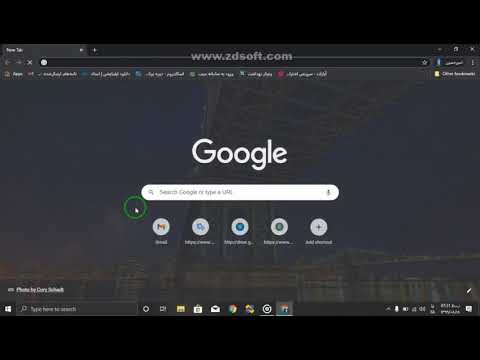به روزرسانی های منظم مرورگر امنیت رایانه شما و اطلاعات موجود در آن هنگام مرور اینترنت را تضمین می کند و آنها را در برابر انواع حملات و ویروس ها محافظت می کند. و برنامه های اضافی باعث راحتی بیشتر مرورگر می شوند و به شما امکان می دهند آن را برای خود شخصی سازی کنید.

لازم است
مرورگر Google Chrome
دستورالعمل ها
مرحله 1
به طور پیش فرض ، هنگام شناسایی نسخه جدید ، مرورگر Google Chrome به طور خودکار خود را به روز می کند و کاربر از قبل مطلع می شود. می توانید بررسی کنید کدام نسخه از برنامه در حال حاضر در منوی تنظیمات استفاده می شود. برای این کار ، در نوار ابزار مرورگر ، روی نماد آچار کلیک کنید و سپس "About Google Chrome" را در پنجره کشویی انتخاب کنید.
گام 2
پس از کلیک بر روی این کتیبه ، پنجره جدیدی باز می شود که در گوشه بالا سمت چپ آن نسخه مرورگر نشان داده می شود. اگر این جدیدترین تغییر در مرورگر است ، می توانید پیامی را در پایین صفحه کادر گفتگو بخوانید.
مرحله 3
اگر نسخه جدیدی پیدا شود ، مرورگر بلافاصله به شما اطلاع می دهد و پیشنهاد به روزرسانی را می دهد. برای انجام این کار ، ابتدا باید مورد "به روزرسانی" را در بخش "تنظیمات" انتخاب کرده و سپس با کلیک روی دکمه "راه اندازی مجدد" در پنجره باز شده ، تصمیم خود را تأیید کنید.
مرحله 4
در این حالت ، کاربر کاملاً نمی تواند نگران ایمنی زبانه ها و پنجره هایی باشد که قبلاً باز شده است. پس از راه اندازی مجدد برنامه ، همه آنها به طور خودکار باز می شوند.
مرحله 5
علاوه بر این ، یک نکته مثبت دیگر نیز در Google Chrome وجود دارد. با تشکر از او ، در صورت لزوم ، می توانید شروع مجدد برنامه را به طور موقت به تعویق بیندازید. برای این کار کافی است روی دکمه "اکنون نه" کلیک کنید.
مرحله 6
به روش دیگری می توانید از در دسترس بودن نسخه های جدید مرورگر مطلع شوید. کافیست آیکون آچار را از نزدیک بررسی کنید. اگر یک پیکان کوچک در کنار آن ظاهر شد ، روی نماد کلیک کنید و گزینه "Update" را انتخاب کنید.
مرحله 7
در موارد نادر ، ممکن است در به روزرسانی مرورگر مشکلی وجود داشته باشد. وقتی این اتفاق می افتد ، یک پیام خطا همراه با کد مشخص شده ظاهر می شود. در صفحه اختصاصی "عیب یابی" - "راهنما" - Google Chrome ، در https://support.google.com/chrome/support.google.com/chrome/bin/support می توانید اطلاعات بیشتری درباره دلایل خرابی کسب کنید..google.com /chrome/bin/static.py؟hl=ru&topic=14684&page=table.cs&tab=19229.